win10设置前置音频 win10系统前置板声音无法调整
更新时间:2023-10-11 14:43:07作者:yang
随着科技的不断进步,Win10操作系统在用户体验上也有了许多创新和改进,有时候我们会遇到一些小问题,比如无法调整Win10系统前置板的声音。这个问题可能会让用户感到困扰,因为无法随心所欲地调整音量大小。如何解决这个问题呢?在本文中我们将探讨一些解决方法,帮助大家解决Win10设置前置音频的困扰。
方法如下:
1、开机,启动电脑,打开控制面板,选择硬件和声音;
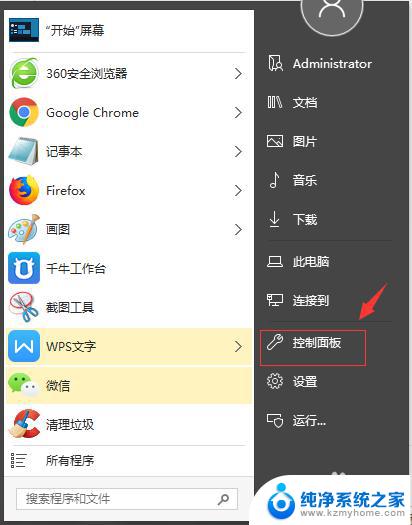
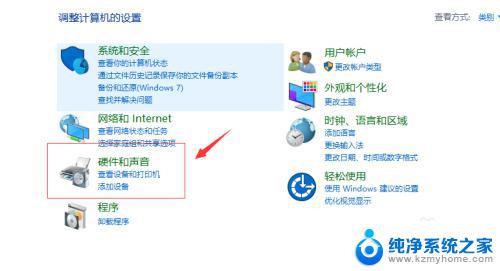
2、进入控制版面界面后,选择Realtek高清晰音频管理器;
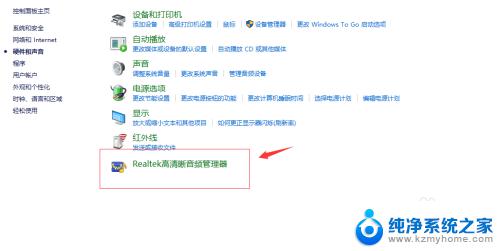
3、进入Realtek高清晰音频管理器界面后,选择插孔设置;
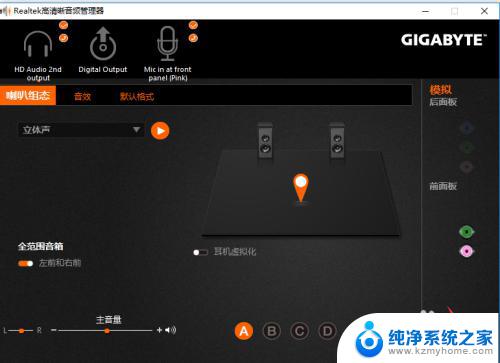
4、进入插孔设置面板后,把 禁用前面板插孔检测 关闭状态打开即可。
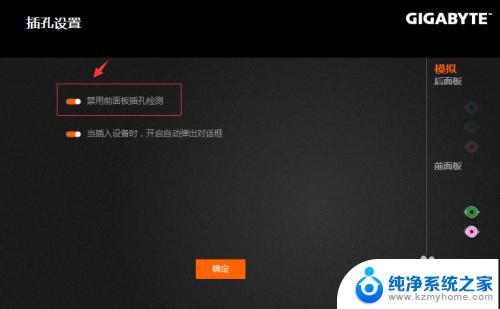
5、按照上述步骤操作完成后,插入耳机。打开播放器播放,就有声音了。
以上是设置win10前置音频的全部内容,如果您遇到此问题,您可以根据我们提供的操作步骤来解决问题,操作简单,快速有效。
win10设置前置音频 win10系统前置板声音无法调整相关教程
- 机箱插耳机没声音 Win10前置耳机插孔没有声音怎么办
- 电脑机箱前耳机插孔没声音 Win10机箱前置耳机插孔插上耳机没有声音怎么解决
- win10开机声音怎么打开 win10系统开机声音设置步骤
- windows录制系统声音 win10录屏系统声音怎么设置
- windows音频增强 win10声音增强设置方法
- 动态屏保有声音怎么设置 Win10系统如何设置个性化动态屏保
- 电脑win10麦克风没声音怎么设置 win10电脑系统麦克风没有声音怎么调节
- 控制面板里面没有realtek高清音频 Win10控制面板中没有Realtek高清晰音频设置选项
- 电脑播放声音小怎么设置 win10声音调节不了怎么办
- 设置苹果铃声的软件 如何关闭win10系统的提示声音
- win10如何查看蓝屏日志 win10蓝屏日志查看教程
- win10自动休眠设置 win10自动休眠设置方法
- 开机时按什么键进入bios win10系统开机按什么键可以进入bios
- win10两台电脑如何设置共享文件夹 两台win10 电脑共享文件夹的方法
- 电脑右下角的图标怎么显示出来 如何让win10所有图标都显示在任务栏右下角
- win10自动更新导致蓝屏 Win10正式版自动更新失败蓝屏怎么解决
win10系统教程推荐
- 1 win10自动休眠设置 win10自动休眠设置方法
- 2 笔记本蓝牙连接电视后如何投屏 win10笔记本无线投屏到电视怎么设置
- 3 win10关闭windows防火墙 Win10系统关闭防火墙步骤
- 4 win10开机图标变大了 win10电脑重启图标变大解决技巧
- 5 电脑重置后windows怎么激活 win10系统重置后激活方法
- 6 怎么开电脑麦克风权限 win10麦克风权限在哪里可以找到
- 7 windows 10开机动画 Windows10开机动画设置方法
- 8 输入法微软拼音怎么调 win10电脑微软拼音输入法怎么调整
- 9 win10没有ppt怎么办 win10右键新建中没有PPT选项怎么添加
- 10 笔记本硬盘损坏是否会导致蓝屏 Win10系统DRIVER POWER STATE FAILURE蓝屏怎么处理